当前位置: 首页 > 彻底关闭win10自动更新的方法?彻底关闭win10自动更新教程
现在用win10的用户多起来了,随之而来的就是大家会关注到win10的自动更新上去。自动更新能让系统保持再最新状态,避免系统漏洞。另外也会经常推送导致用户不堪其扰,有的用户就会想关闭它,那有什么好的方法能彻底关闭自动更新呢。

彻底关闭win10自动更新的方法教学
1、右键点击工具栏,打开任务管理器。

2、在任务管理器的“服务”选项卡的最下方有个“打开服务”按钮,点它。
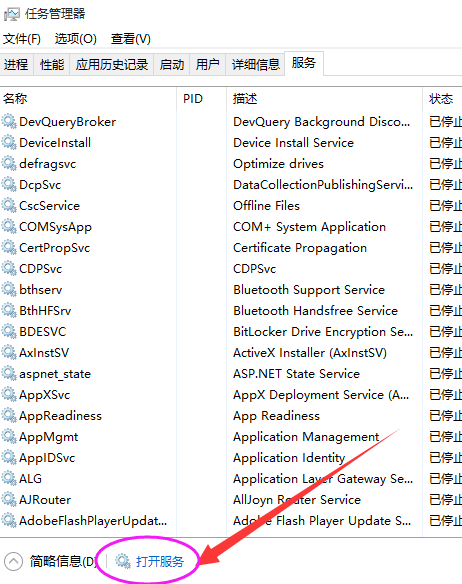
3、在弹出的服务窗口右侧找到windows Update,双击打开。
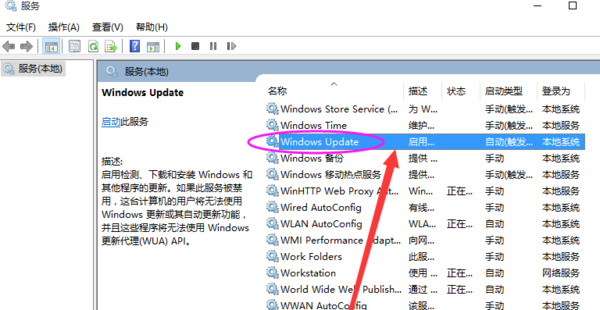
4、在windows Update窗口中有个启动类型选项,在它的下拉中选择禁用就可以了。
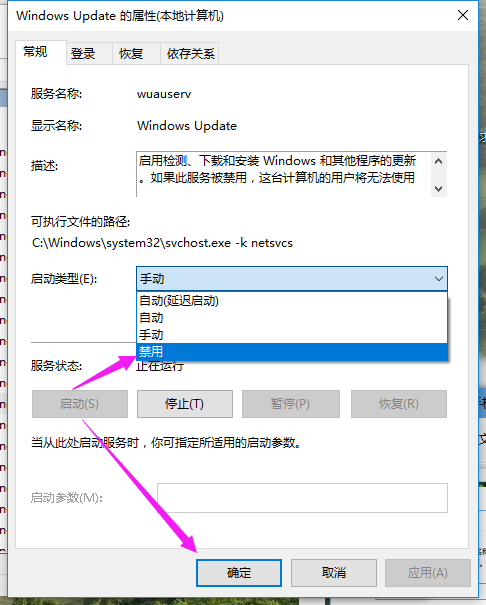
以上就是彻底关闭win10自动更新的方法教学,不需要输入什么麻烦的命令哦。

2024-10-10

2024-10-08

2024-10-09

2024-10-10

2024-10-10

2024-10-09

2024-10-06